- テレワークに最適なヘッドセットが知りたい
- テレワーク会議中子どもの声が心配
- Anker PowerConf H700の使用感が知りたい
テレワークが定着した昨今、家でWeb会議をするときに、
子どもの声や家の騒音が相手に伝わって困った
なんてことはありませんか?
実は、そんなテレワーク環境に最適なヘッドセットが1月にAnkerから発売されました。
それが本記事で紹介するAnker PowerConf H700です。
なぜなら、Anker PowerConf H700はAI技術を用いて周囲の音と話者の声を認識し、周囲の音を除去して話者の声をクリアに伝える優れたノイズキャンセリングマイク性能を備えているからです。
テレワーク用のヘッドセット選びにはマイク性能に注意!ノイズキャンセリングマイクを備えたヘッドセットを選ぶことで快適な通話環境を得られます。
更にAnker PowerConf H700は周囲の音を除去して仕事に集中できるアクティブノイズキャンセリングや1日使用してもバッテリーを心配する必要が無い脅威のバッテリー性能(最大24時間連続通話可能)等、テレワーク環境であると嬉しい機能をすべて備えています。
私はAnker PowerConf H700を購入してテレワークで2ヵ月以上使ってますが、
お子さん元気ですね
とか周囲の声を指摘されることも無くなり、ノイズキャンセリングで仕事にも集中できてテレワーク環境を大きく改善することができました。
この記事では、テレワークのヘッドセットの最適解ともいえるAnker PowerConf H700の製品概要、使用感をご紹介します。
この記事を読むとAnker PowerConf H700がテレワーク環境で最適な理由がわかります。

テレワークのヘッドセットとしては、これがあればしばらくは他のヘッドセットを探し求める必要はないくらい文句なしの製品です。
Anker PowerConf H700の紹介
Anker PowerConf H700の製品スペックと外観について紹介します。
先に使用感が知りたい方は『Anker PowerConf H700のレビュー テレワークに必要な機能が備わった文句なしのヘッドセット』まで読み進めてください。
Anker PowerConf H700のスペック

Anker PowerConf H700は優れたノイズキャンセリングマイクと操作性を兼ね備えたBluetooth接続ヘッドセットです。
| 製品 | Anker PowerConf H700 |
|---|---|
| 本体重量 | 184g |
| 再生時間/ (ノイズキャンセリング時) | 最大35時間/(最大28時間) |
| 通話時間/ (ノイズキャンセリング時) | 最大24時間/(最大21時間) |
| ノイズキャンセリング | AIノイズリダクション(VoiceShield技術) |
| マルチポイント | 2台まで同時接続可能 |
| 接続規格 | Bluetooth 5 (Bluetooth USBも付属) |
| 充電時間 | 約2時間 (5分の充電で2時間使用可能) |
| 充電方式 | USB Type-C |
| 防水・防塵規格 | IPX5(直接水を吹き付けても大丈夫な防水性) |
| 価格 | 12,980円(充電スタンドなし) 14,980円(充電スタンド付属) |
スペックで特筆すべきは184gの軽さとバッテリー性能です。
軽量ゲーミングヘッドセットLogicool G G733の場合、本体重量278gで再生時間は29時間。
一方、Anker PowerConf H700は本体重量184gで再生時間は35時間です。
重量が軽いため長時間装着しても疲れにくい、しかも軽いうえに再生時間も6時間も長いので、バッテリー時間を気にせず一日快適に過ごせます。
驚きのスペック差です。
また5分の充電で3時間使用可能な急速充電もいざという時に助かります。
価格も12,980円と高機能なヘッドセットとしては決して高い部類ではなく、コスパは非常にいいです。
Anker PowerConf H700 本体について
コンパクトでスタイリッシュなデザイン

遠目に見ると黒ですが、近くで見ると青みがかった黒に近い紺色でビジネスにもピッタリなスマートなデザインです。
素材はプラスチックのようですが、艶を抑えたメタリックな仕上がりとなっており、高級感があります。
ラインナップはこの色一色で、ネットでは
黒が欲しかった
といったご意見も見かけます。
私も個人的には黒が好きですが、この製品に限ってはあまり気にならないです。
光の当たり具合にもよりますが、ダークグレイと紺の間のような色で「青」という感じはしないです。
逆に「黒に近いけど他の人とは少し違う」とオシャレにアクセントが効いた、おもしろい色合いだと気に入っています。普通の黒に飽きたという方におすすめです。
昔ながらの職場ですが、会社でも気にせず使えてます!
形はゲーミングヘッドセットに比べると小型でコンパクトです。イヤーカップは耳全体を覆うというよりは、少し耳に乗せるような装着感です。

右側のイヤーカップにはマイクブームがついています。マイクブームは前後に回転することが可能です。マイクブームを後ろまで動かすと音声も左右反転し、マイクブームを左側にして装着できます。

左側はダイヤル式のボタンとなっています。操作性についてはこちらを参照ください。
レザー調でクッション性のあるイヤーカップ


イヤーカップはリング状のクッションがついてその周りをレザー調のカバーが覆う作りとなっており高級感があります。
レザー調のカバーの質感はいいのですが、薄いのが少し気になりました。ひっかけるとすぐ破れてしまいそうで、少し心配です。
感覚的に操作しやすいボタン配置



マイクブームがついている右側のイヤーカップにはミュートボタン、電源ボタン、充電接続端子(USB Type-C)がついています。
ミュートボタンを2回押すとビジーモードとなり、マイクが赤く点灯して周囲に取り込み中であることを知らせることができます。


マイクブームがついていない左側のイヤーカップにはノイズキャンセリング(ANC)ボタンと音楽の再生、通話、音量調整ができる操作ダイヤルがついています。
ノイズキャンセリング(ANC)ボタンはボタンを押すごとに
『ノイズキャンセリング』→『通常モード』→『外音取り込み』
に切り替わります。
操作ダイヤルでは以下の操作ができます。
- 音量調整:ダイヤルを回す
- 着信の応答/終了:ダイヤルを1回押す
- 着信の拒否:ダイヤルを2回押す
- 音楽の再生/停止:ダイヤルを1回押す
- 曲送り:ダイヤルを2回押す
- 曲戻し:ダイヤルを3回押す
使用時にはライトで周囲に状況をお知らせ


ヘッドセットのマイク部の点灯で周囲に状況を知らせることができます。
音楽再生時は青く点灯、通話時もしくはビジーモードではマイクが赤く点灯します。
ビジーモードはオフィスで仕事に集中したいときに、周りの人に忙しいことをアピールできて便利です。
オフィスで使う際に
ヘッドセットが光って目立つのが嫌だな
という意見もあるかもしれません。
その場合は専用アプリで点灯有無を切り替えることができます。
私も最初「光るのはちょっと」と思ってましたが、気づけば気にせず会社でもつかってました 笑
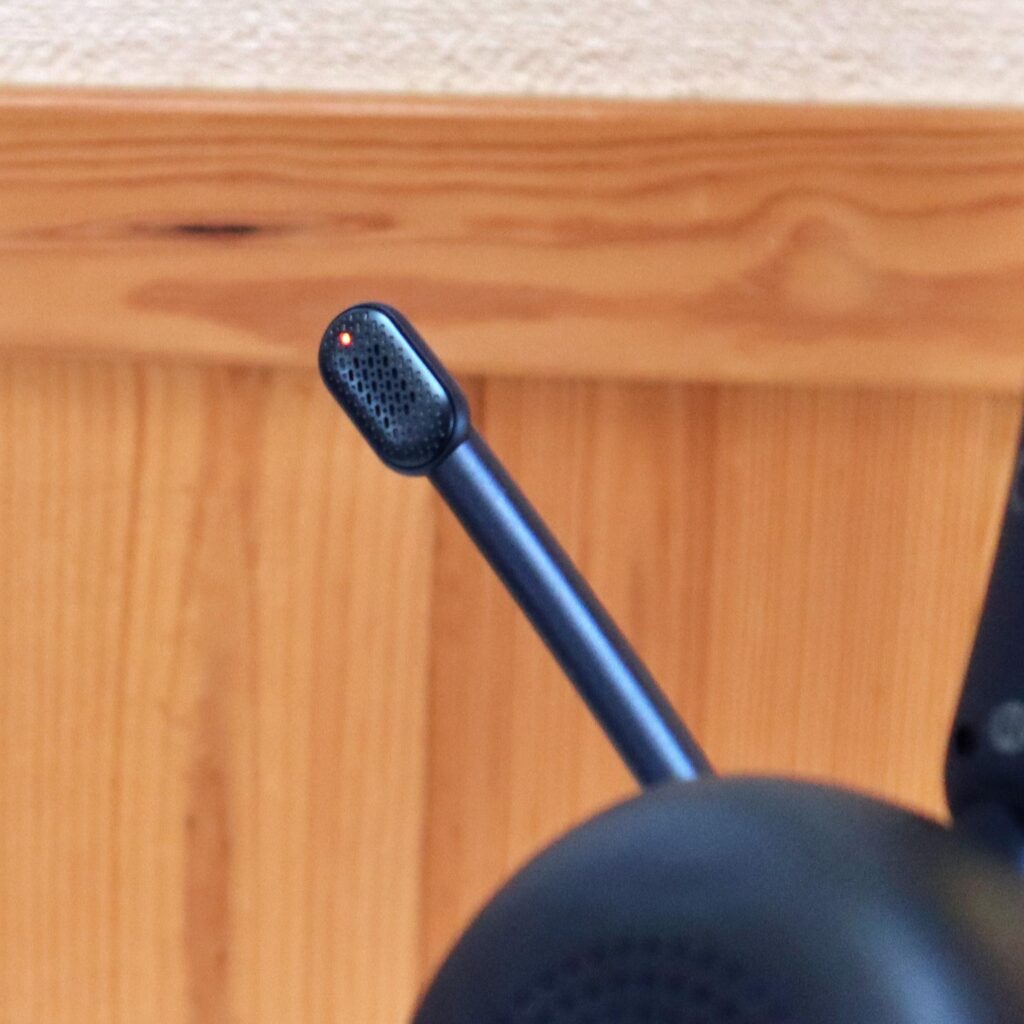
マイク部の内側にも小さなライトがあり、マイクをミュートすると赤く点灯します。
ヘッドセットを使っていると、
自分がミュート状態なのか分からなくなる
というのもよくある話です。
そんな時、マイク部の内側のライトを見ることでミュート状態か確認することができます。
細かいところですが、このような使用者のことを考えた設計がとても好感が持てます!
付属品について
購入時についてくる付属品について紹介します。
PCに挿すだけで簡単に使えるBluetooth USB アダプタ

USB Type-Cケーブル、Bluetooth USBレシーバー、USB Type-C変換アダプタがついています。
Bluetooth USBレシーバーはPCに接続するだけでUSB機器として認識しヘッドセットと接続できます。
Bluetoothのペアリング等の操作が不要で、簡単に接続できるのでとても便利です。
またBluetoothの使用が制限されているPCも接続できるので、Bluetoothが使えないからとワイヤレスヘッドセットをあきらめていた人にも嬉しい付属品です。
Bluetooth無しでもワイヤレス接続可能なその他のUSBドングル付きのヘッドセットはこちらから!
持ち運びに便利なハードトラベルケース

ヘッドセット収納用にハードトラベルケースがついています。
収納、持ち運びに便利です。


ハードトラベルケースの中にはケーブル等付属品を収納するポケットが別でついています。
ケースの中でアダプタやケーブル類がぐちゃぐちゃにならないので、嬉しいです。
結局家と会社で使ってるのでハードトラベルケースも重宝してます!
Anker PowerConf H700のレビュー テレワークに必要な機能が備わった文句なしのヘッドセット
ここではAnker PowerConf H700を実際に使ってみた感想を紹介します。
結論としてはテレワークに必要な機能がどれも十分なレベルで備わっており、機能としては文句なし。価格と比較してもコストパフォーマンスの高い製品となっています。

Anker PowerConf H700の特徴
実際に使用してみた感想含めて、Anker PowerConf H700の特徴を紹介します。
- 優れたノイズキャンセリングマイク性能
- アクティブノイズキャンセリング(ANC)
- 24時間連続通話のバッテリー容量
テレワークに最適な機能が満載
Anker PowerConf H700にはテレワークに最適な機能が高いレベルで備わっています。
AIノイズキャンセリングマイクでクリアな音声を届ける
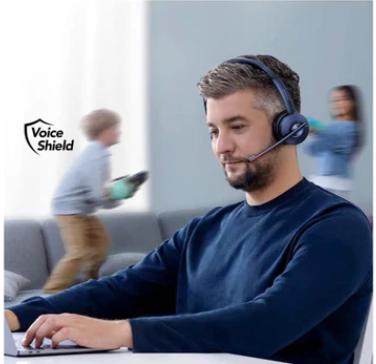
通話に適したAIノイズリダクション機能
AIがリモートワーク・オフィス環境や公共の場に多い周辺の騒音とあなたの音声を認識し、それらの騒音を除去しながら人の声を大きく伝送するVoiceShield技術を搭載。WEB会議や電話の相手にあなたの音声をクリアに伝え、クリアでストレスのない通話を実現しました。
公式サイト
このAIノイズリダクション機能はとても優秀です。
これまでどうしても子どもの騒ぐ声を拾ってしまい相手に指摘されることがありました。
実際に2ヵ月以上このヘッドセットでテレワークをやってきましたが、今のところ指摘されることもなく、相手からも
とてもクリアに声が聞こえる
と好評です!
テレワークでオンライン会議や電話をすることが多い場合、やはり相手に対して不必要な音を伝えない気づかいは重要だと考えるので、相手が満足する通話環境を整えてくれるこの機能はとてもありがたいです。
アクティブノイズキャンセリングで仕事に集中できる

アクティブノイズキャンセリング (ANC)
周囲の騒音を検知し、アクティブノイズキャンセリング (ANC) によってノイズを除去。周囲の音を気にせず作業や会議に集中したり、音楽をお楽しみいただけます。
公式サイト
ノイズキャンセリングの機能は、ANCボタンでノイズキャンセリング→通常モード→外音取り込みに切り替えることができます。
またノイズキャンセリングと外音取り込みはアプリ上でそれぞれ『高』と『低』を切り替えることができます。
ノイズキャンセリングを高にしていれば、周囲の音はほとんど気にならないレベルとなります。
子ども騒ぐ声やテレビの音も音はするけど何を言ってるかまでは伝わってこないレベルまで低減してくれます。
周りの音を消してくれるので、会議や仕事の集中でき、作業の効率が格段に上がりました。
ただし、このノイズキャンセリングは結構圧迫感を感じます。慣れればそこまで気になりませんが、人によっては気になる点かもしれません。(ネットのレビューでも圧迫感を感じるという声は多いようです)
ノイズキャンセリングの圧迫感は最初気になりましたが使ってるうちに慣れました。
外音取り込みについても、しっかり音を取り込んでくれますが、空調や加湿器のような騒音を必要以上に取り込んでいるような印象を受けました。
マルチポイントでPCと会社携帯と同時接続が可能

2種類の無線接続方法
通常のBluetooth接続では機器の選択などに時間を取られますが、Anker PowerConf H700は付属のBluetooth USBアダプタでの無線接続にも対応。USBアダプタをPCのUSBポートに接続するだけで簡単に使用でき、複雑な初期設定なしで、簡単にワイヤレス接続が可能です。
※USBアダプタをご使用の際は、お使いのPCの入出力機器について「Anker Soundsync」を選択ください。
※必要に応じてUSB変換アダプタをご使用ください。
マルチポイント対応
Anker PowerConf H700は同時に2台の機器と接続することが可能です。Bluetooth接続を都度切り替える必要がなく、PCでWEB会議、スマホで音楽などの使い分けをスムーズに行うことができます。
※一度に再生できるのはどちらか1台の機器のみとなります
公式サイト
マルチポイントでスマホ2台もしくはスマホ+PC等、同時に2つの端末を接続できます。
付属のBluetooth USBアダプタを使えば、PCに挿すだけでBluetoothのペアリングの設定をせずに簡単に接続することができます。
仕事中は会社PCと会社スマホをつないで、通常はPCでTeamsの通話や会議。たまにスマホに電話が来たらそのまま応答するといった使い方をしています。
パソコンのヘッドセットを付けたり、電話が来たらスマホを手に取ったりとそのような煩わしさから解放されて、仕事中のコミュニケーションを1台でこなせるので非常に便利です。
相手の声が聞きやすい音質
ヘッドセットの音質自体は人の声が聞き取りやすい音質です。
オンライン会議や通話でも相手の声が聞き取りづらいということは無かったので、ヘッドセットの用途としては問題ないです。
音楽鑑賞もこのヘッドセットでとなると、やはり音楽鑑賞用と比べると音の解像度が荒く、艶が無くて若干シャリシャリしたような音に感じます。
音楽鑑賞用のものと比べると若干物足りなさを感じてしまいますが、アプリのイコライザーを使うことでかなり改善されるので、音楽鑑賞としても使用可能です。
バッテリー切れを気にする必要が無い驚きのバッテリー容量

長時間通話
満充電の状態でノイズキャンセリングモード時は最大21時間、通常時は最大24時間の通話が可能です。また、ノイズキャンセリングモード時は最大28時間、通常時は最大35時間の音楽再生もお楽しみいただけます。
※通話可能時間・再生可能時間は、音量、使用環境によって異なります。
短時間充電
5分間の充電で約3時間の通話が可能です。急なWEB会議や電話の予定が入っても安心してご使用いただけます。
※通話可能時間は、音量、使用環境によって異なります。
公式サイト
満充電状態で最大24時間通話のバッテリー容量は驚きです。
さすがに24時間ぶっ続けで通話することは無いと思いますが、例えば1日に8時間通話(それでも多い)したとしても3日は充電せずにもつことになります。
テレワーク用としては、1週間くらい充電不要なんじゃないかと思うくらいバッテリーのもちがいいです。
更にいざという時は5分の充電で3時間通話可能です。ほとんどそういうケースは無いと思いますが、仮に急な会議がバッテリー残量0の状態で入ったというシチュエーションでも5分間充電すれば対応できます。
驚きのバッテリー性能です。
Anker PowerConf H700はバッテリーの心配をする必要が無いです!
直観的に使える優れた操作性

1ステップで簡単ミュート
スマートミュート機能を搭載し、マイク部分またはマイク側のイヤーカップを持ち上げて顔から離すだけで、簡単にミュートすることができます。
※ヘッドセット本体のミュートボタンを押してもミュートが可能です。
※スマートミュート機能をご使用の際は、音声アナウンスの後からミュート設定となり、解除時にも音声が流れます。
公式サイト
Web会議や通話中に自分がミュートしてなくて周りの音が入ってしまうというのはよくある話ですよね。
Web会議中必要ない時はミュートにするのが、Web会議のマナーとしてとても大事です。
- ミュートボタンを押す
- マイクブームを上げる
- マイクのついたイヤーカップを持ち上げる
3つの操作でミュートにすることができます。
特にマイクブームを持ち上げるとミュートになるのは直観的でわかりやすいです。
ミュートボタンだけだと、押してしばらくたつとミュートしたか忘れてしまうことがあるので、ミュートになったか確認するという意味でもとても便利です。
(マイクのミュート状態は、マイク側のライト点灯でもお知らせしてくれます)
ヘッドセットの基本的な操作は、左側のイヤーカップの操作ダイヤルで行います。
- 音量調整:ダイヤルを回す
- 着信の応答/終了:ダイヤルを1回押す
- 着信の拒否:ダイヤルを2回押す
- 音楽の再生/停止:ダイヤルを1回押す
- 曲送り:ダイヤルを2回押す
- 曲戻し:ダイヤルを3回押す
シンプルな操作でとても使いやすいです。
またボタンも大きく、押しやすく操作しやすいのですが、押しやすいあまりヘッドセットを外した状態で意図せずダイヤルを押してずっと音楽が再生されてたということが何回かあったので、注意が必要です。
長時間の会議でも疲れない装着感
Anker PowerConf H700は重量が184gととても軽く、コンパクトなので装着時の負担が少ないです。付け心地もとても良いです。
側圧も強くは無いので、長時間付けていても耳が痛くなるということはありません。(眼鏡もかけてますが問題ないです)
側圧が強い分激しく動くと若干ずれやすいと感じる部分はありますが、テレワークで仕事中にそんなに動くことも無いので問題ないです。
1日中つけて仕事してますが、疲れなくて快適です。
防水性
Anker PowerConf H700はIPX5相当の防水性能があります。
あまり外で使う機会は無いので、濡れること自体無いとは思うのですが、外で使うには問題ない防水性能です。
専用アプリ
Anker PowerConf H700の専用アプリ『AnkerWork』でできることを紹介します。

AnkerWorkを立ち上げたトップ画面。
ノイズキャンセリングと外音取り込みのレベルを『高』『低』で設定できます。
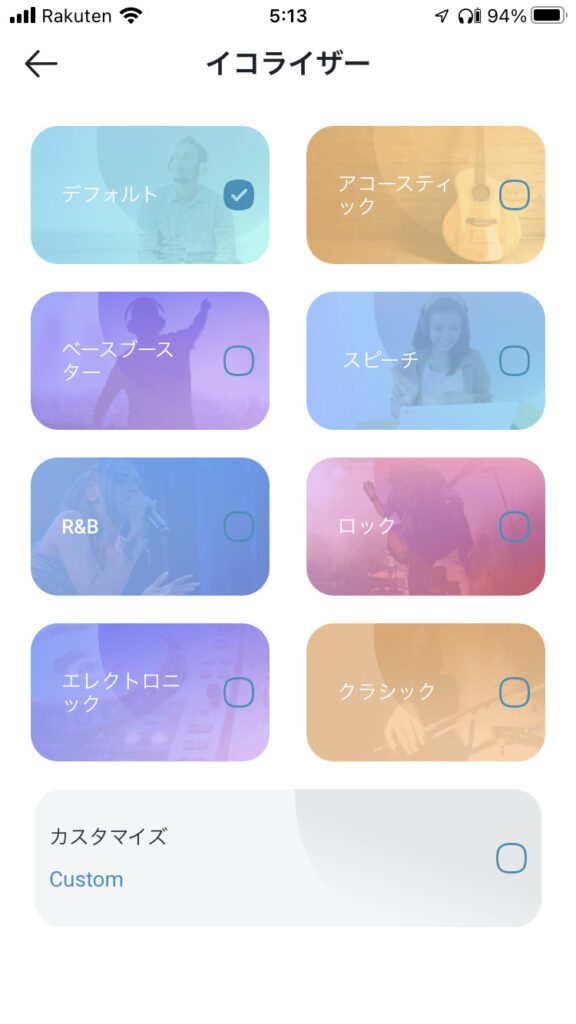
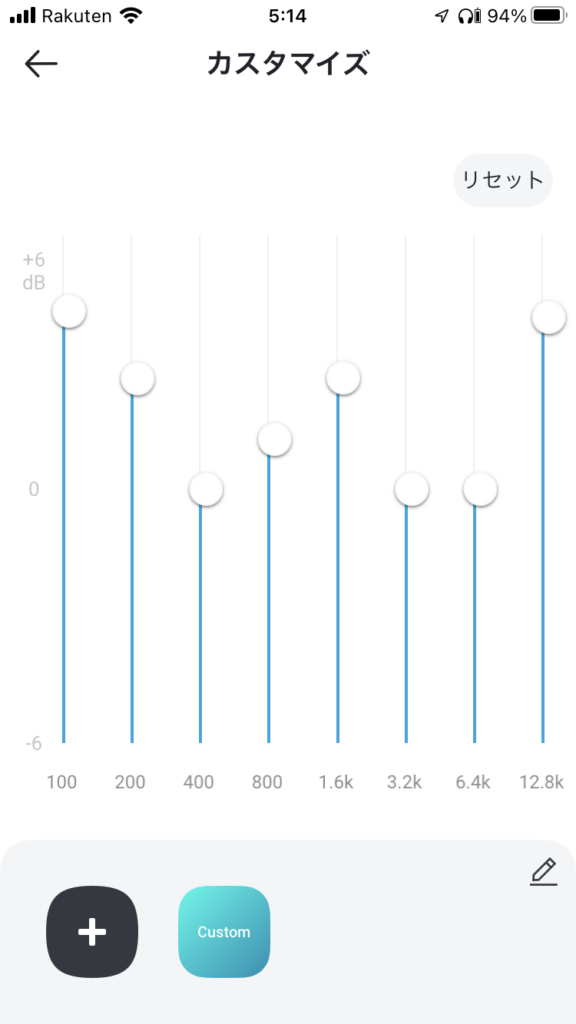
イコライザーには8種類のプリセットが用意されています。
ここで設定を変えるだけで音楽鑑賞はかなり快適になります。
デフォルトのままだと音楽鑑賞用としてはいまいちなので、変更しておくことをおすすめします。
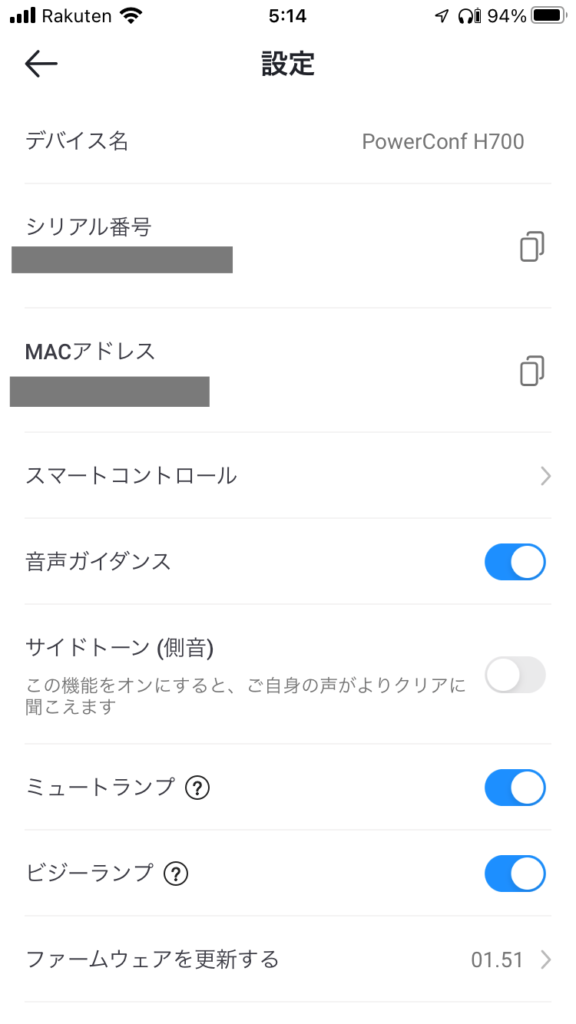
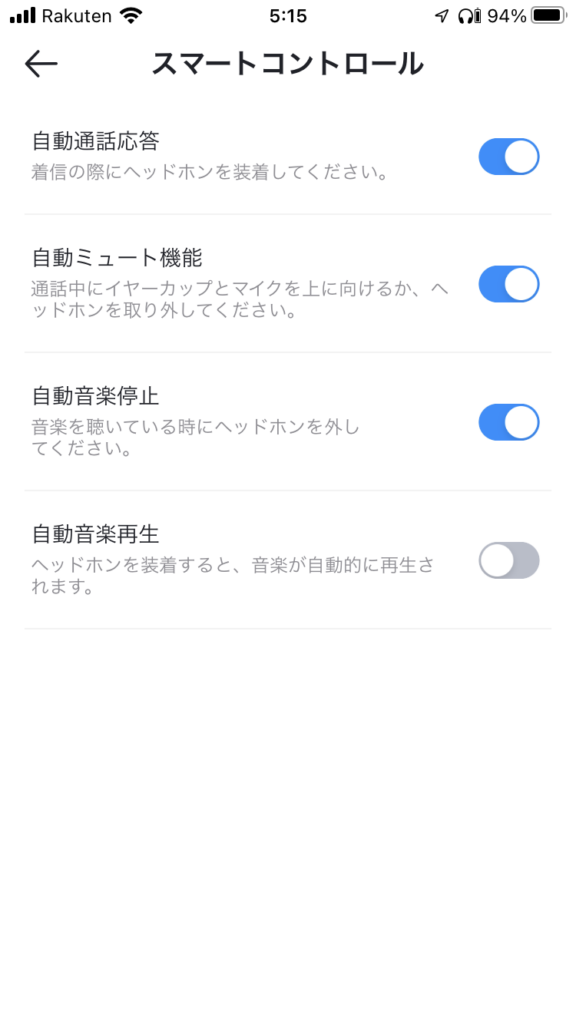
トップの右上の設定ボタンからはヘッドセットの各種設定を行うことができます。
オフィスで使う際、マイク部のライトが点灯して目立ってしまうのが気になるという方もいるかもしれません。その場合設定でOFFにすることもできます。
またヘッドセットの動きによる操作(スマートコントロール)の設定を行うこともできます。
ここで”自動音楽停止”があるので、ヘッドセットを外している時は音楽が再生されないようになれば意図しない音楽再生を避けられる気がするのですが、今のところそのような仕様にはなっていないです。
気になる点
基本的にテレワーク用として大満足ですが、実際使ってきた中で気になった点を3点紹介します。
PCとの接続が少し不安定
PC側の問題なのかもしれませんが、スマホで通話したあとPCのTeamsで会話した際に、音声がつながらないというケースが何回かありました。
ヘッドセット側を再起動すればつながるので致命的な問題ではないですが、つながらない場合があるとTeamsで会話するときにつながるか不必要に心配になってしまうので、改善されるとありがたいです。
また、使っていると急にミュートオン、オフが繰り返されることがありました。再起動で何とかなりましたが、システム上の不具合ならこちらも改善してほしいです。
マイクブームがついてるので、外出用には適さない(見た目)
マイクブームが外せないので、デザインとしてはどうしてもコールセンター感があり、外で使うのはちょっと見た目が気になってしまいます。
せっかくスタイリッシュでかっこいいデザインなので、マイクブームも取り外し可能だと通勤時など使う幅が広がってよかったかなと感じました。
ファームウェアのアップデートにPCとスマホが必要
これが一番気になったのですが、Bluetooth USBアダプタのファームウェアのアップデートはPCから、ヘッドセット本体のファームウェアのアップデートはスマホからのみとなっており、PCとスマホ両方必要になります。
ヘッドセット本体のファームウェアのアップデートもPCからできるようになるといいなと感じました。
まとめ
本記事では周りの音を拾わない優れたノイズキャンセリングマイク性能のヘッドセットAnker PowerConf H700について紹介しました。
- 周りの音を拾わないマイク性能
- 周りの音を抑えるアクティブノイズキャンセリング
- バッテリー残量の心配がないバッテリー性能
- 長時間使える軽さと快適な付け心地
とテレワークに必要な機能が高い水準でまとまっています。
これだけの性能が12,000円代で買えるのであればコスパもかなりいいです。
子どもの声等どうしても騒音を抑えられない。でもテレワークで快適な仕事、通話環境が欲しいという方におすすめです。
コスパのいい製品だと個人的には思いますが、やはり1万円越えなので、
もう少し価格を抑えたいいヘッドセットはないかな。
と思われる方はこちらの記事も参考にしてみてください。






















